
为了方便处理Excel数据,可以将一些常用的单元格区域定义为特定的名称。
【例7-8】创建《成绩表》工作簿,定义单元格区域名称。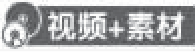
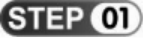 启动ExceI 2013,新建名为“成绩表”的工作簿,在【Sheet1】工作表中输入数据,如图7-36所示。
启动ExceI 2013,新建名为“成绩表”的工作簿,在【Sheet1】工作表中输入数据,如图7-36所示。
 选定E2:E14单元格区域,打开【公式】选项卡,在【定义的名称】组中单击【定义名称】按钮,如图7-37所示。
选定E2:E14单元格区域,打开【公式】选项卡,在【定义的名称】组中单击【定义名称】按钮,如图7-37所示。
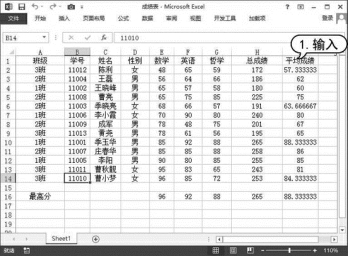
图7-36 输入数据

图7-37 单击【定义名称】按钮
 打开【新建名称】对话框,在【名称】文本框中输入单元格的新名称,在【引用位置】文本框中可以修改单元格区域,单击【确定】按钮,完成名称的定义,如图7-38所示。
打开【新建名称】对话框,在【名称】文本框中输入单元格的新名称,在【引用位置】文本框中可以修改单元格区域,单击【确定】按钮,完成名称的定义,如图7-38所示。
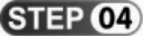 此时,即可在编辑栏中显示单元格区域的名称,如图7-39所示。
此时,即可在编辑栏中显示单元格区域的名称,如图7-39所示。
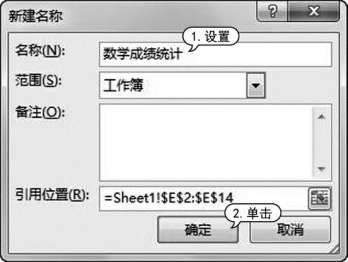
图7-38 【新建名称】对话框

图7-39 显示名称
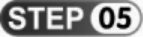 选定F2:F14单元格区域并右击,然后在弹出的快捷菜单中选择【定义名称】命令。打开【新建名称】对话框,在【名称】文本框中输入单元格的新名称并单击【确定】按钮,即可定义单元格区域名称,如图7-40所示。
选定F2:F14单元格区域并右击,然后在弹出的快捷菜单中选择【定义名称】命令。打开【新建名称】对话框,在【名称】文本框中输入单元格的新名称并单击【确定】按钮,即可定义单元格区域名称,如图7-40所示。
 选定G2:G14单元格区域,打开【公式】选项卡,在【定义的名称】组中单击【名称管理器】按钮。打开【名称管理器】对话框,单击【新建】按钮,如图7-41所示。(www.xing528.com)
选定G2:G14单元格区域,打开【公式】选项卡,在【定义的名称】组中单击【名称管理器】按钮。打开【名称管理器】对话框,单击【新建】按钮,如图7-41所示。(www.xing528.com)

图7-40 定义名称
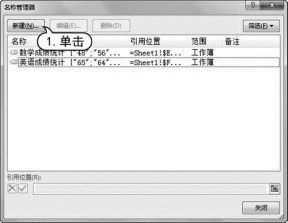
图7-41 【名称管理器】对话框
 打开【新建名称】对话框,在【名称】文本框中输入单元格的新名称并单击【确定】按钮,如图7-42所示。
打开【新建名称】对话框,在【名称】文本框中输入单元格的新名称并单击【确定】按钮,如图7-42所示。
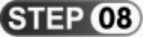 返回至【名称管理器】对话框,使用同样的方法将E2:G14单元格区域命名为“achievement”,如图7-43所示。
返回至【名称管理器】对话框,使用同样的方法将E2:G14单元格区域命名为“achievement”,如图7-43所示。
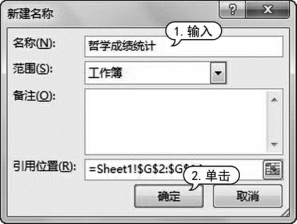
图7-42 定义名称

图7-43 定义名称
 返回至【名称管理器】对话框,单击【关闭】按钮,关闭【名称管理器】对话框,返回至工作表中,如图7-44所示。
返回至【名称管理器】对话框,单击【关闭】按钮,关闭【名称管理器】对话框,返回至工作表中,如图7-44所示。
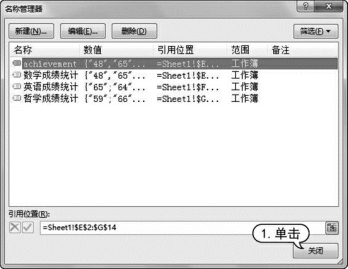
图7-44 单击【关闭】按钮
![]()
定义单元格或单元格区域名称时要注意如下几点:名称的最大长度为255个字符,不区分大小写;名称必须以字母、中文或者下划线开始,名称的其余部分可以使用数字或符号,但不可以出现空格;定义的名称不能使用运算符和函数名。
免责声明:以上内容源自网络,版权归原作者所有,如有侵犯您的原创版权请告知,我们将尽快删除相关内容。




